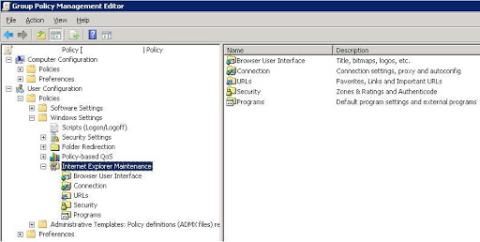Найпростіший спосіб заблокувати користувачеві доступ до Інтернету — встановити налаштування проксі-сервера на неіснуючий проксі-сервер і заборонити йому змінювати налаштування.
Як заблокувати доступ до Інтернету для певного облікового запису користувача
Крок 1: Створіть нову групу та застосуйте політику
1. Створіть нову політику в GPMC, клацнувши правою кнопкою миші свій домен і клацнувши Створити. Назвіть політику Без Інтернету.
2. Клацніть правою кнопкою миші на Немає Інтернету та натисніть Примусово , щоб перевірити.
3. Виберіть «Немає Інтернету» ліворуч, виберіть «Автентифіковані користувачі» у фільтрації безпеки та натисніть «Видалити» , а потім виберіть «ОК» .
4. Використовуйте групову політику для доступу до налаштувань Internet Explorer, перейдіть до Конфігурація користувача / Параметри Windows / Обслуговування Internet Explorer у політиці «Без Інтернету».
5. Клацніть правою кнопкою миші «Обслуговування Internet Explorer» і виберіть «Режим переваг».

Клацніть правою кнопкою миші «Обслуговування Internet Explorer» і виберіть «Режим переваг».
ПРИМІТКА. Якщо політику визначено, потрібно натиснути «Скинути налаштування браузера» , що призведе до скидання всіх груп політик обслуговування Internet Explorer , перш ніж натиснути «Режим переваг».
6. Перейдіть до «Підключення» та двічі клацніть «Налаштування проксі-сервера» (режим переваг).
7. Виберіть Увімкнути налаштування проксі-сервера, Використовувати той самий проксі-сервер для всіх адрес і Не використовувати проксі-сервер для локальних (інтранет) адрес.
8. Введіть 127.0.0.1 у розділі Адреса проксі та 80 у розділі Порт.
9. Натисніть OK.
10. Закрити групову політику Немає Інтернету .
Примітка:
Щоб запобігти зміні налаштувань проксі-сервера користувачами, скористайтеся параметром « Вимкнути зміну налаштувань проксі-сервера» або «Вимкнути сторінку підключення» в політиці «Без Інтернету».
Крок 2. Забороніть користувачам доступ до Інтернету
1. Виберіть групу політики «Відсутність Інтернету» у вашому домені та натисніть «Додати» у «Фільтрації безпеки».
2. Використовуйте діалогове вікно «Додатково» , щоб знайти та вибрати користувача, натисніть «ОК».
3. Натисніть OK.
4. Якщо користувач увійшов, примусово оновіть політику.
Побачити більше: